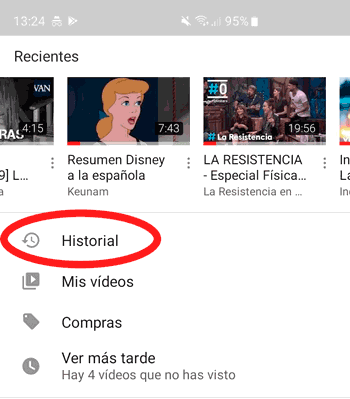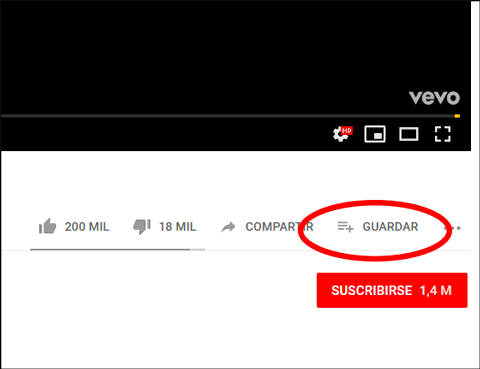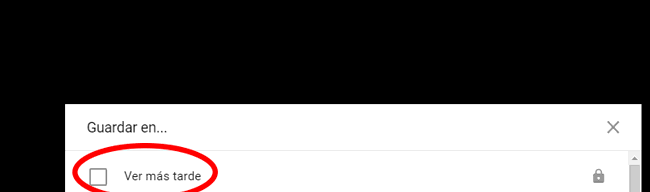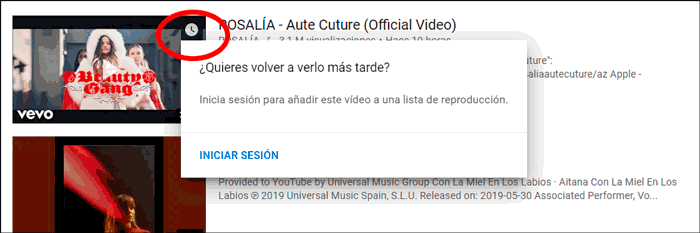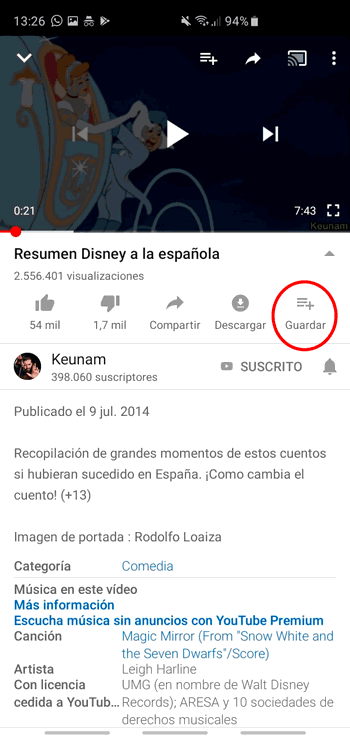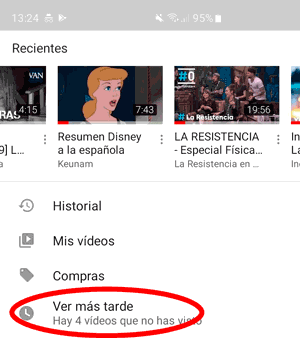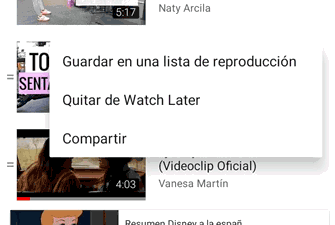Que significa el reloj que aparece en YouTube
AUTOR PREGUNTA #1
En la aplicación de YouTube he visto el icono como de un relojito y una flecha y no sé qué significa. No sé si en el modo de web también sale, alguna idea?
-
21 personas más tuvieron esta duda Yo también
Esto también te interesa!
PREGUNTAS SIMILARES
#2
Yo el icono del reloj que conozco es el que sale debajo del vídeo para darle a ver más tarde y se guarda para verlo después
#3
Dentro de Youtube ya sea móvil o web podemos encontrar dos tipos de reloj según lo que sea. Hay un reloj con una flecha alrededor y un reloj sin flecha. Puedes ver los dos pero cada uno es una cosa. Aquí te contaré qué es cada relojito y dónde puedes encontrarlos y usarlos en YouTube.
El reloj se usa para poder representar el tiempo dentro del visionado de vídeos con dos sentidos diferentes. Te recomiendo que si no entiendes mucho de YouTube mires estos manuales y trucos porque descubrirás cosas guays:
Icono de reloj con flecha YouTube
Ese icono de reloj del que hablas con las flechas alrededor se refiere al reloj de YouTube de Historial. Aquí se encuentran todos los vídeos que has ido reproduciendo durante un tiempo y se te van guardando en vistos.
Icono de reloj para ver más tarde o sin flecha
El icono del reloj también re refería a la función de Ver más tarde y estaba puesto en los vídeos para que se quedarán como en una cola de YouTube donde pudiésemos ver los vídeos después.
Esto es muy útil porque si estamos viendo algo y no nos da tiempo, lo podemos dejar para luego. De esta forma no perdemos el vídeo, que siempre decimos voy a verlo luego y nada… Así se quedaría guardado. Si ya no ves ese icono no te preocupes porque aparece otra función de Ver más tarde que nos vale para lo mismo.
Como decimos ahora ese icono se ha cambiado y podemos verlo tanto en Youtube móvil como en versión ordenador.
Qué es Reloj de ver más tarde en YouTube Web
- para guardar un vídeo para ver más tarde tienes que pulsar en Guardar en Modo web.
- Y ahora elegir Ver más tarde
- También puedes pasar el ratón sobre la vista previa del vídeo y pulsar en el reloj para añadirlo a Guardar para verlo más tarde.
Qué es Reloj de ver más tarde en YouTube móvil
- En Móvil tienes que pulsar sobre Guardar + y automáticamente se te agrega a la lista de Ver más tarde.
- Ahora tus vídeos se quedan guardado dentro de tu Biblioteca en “Ver más tarde” que es el icono de reloj que también verás.
Quitar reloj vídeos de ver más tarde
- Para quitar un vídeo de Ver más tarde ve a la Biblioteca
- Elige el vídeo que quieres eliminar y pulsa en los 3 puntos que aparecen.
- Pulsa en Uitar de Watch Later
#4
En Youtube hay muchos iconos que poseen un reloj como representación de una opción, el más común de todos el de “Ver más tarde” que aparece en la parte superior de los vídeos, pero este no lleva flecha, es por ello que creo que te refieres a la alternativa de “Historial”.
Esta última opción es donde se encuentra la lista de todas las reproducciones que has hecho en un determinado tiempo, la misma la puedes conseguir al momento en que entres a la plataforma de Youtube en tu dispositivo móvil, luego dándole click en “Biblioteca” y ahí de primera estará la pestaña de “Historial” con dicho icono.
Debes saber que cuando se abra esta sección y se te muestre la lista de reproducciones puedes optar por eliminarla, para ello ve a los tres puntos de la parte superior y oprime en “Control de historias”, para que luego cuando accedas a la nueva ventana le des click en “Borrar historial de reproducciones”.
También puedes optar por simplemente eliminar dicho guardado del historial, para ello solo tienes que dirigirte nuevamente a “Control de historia” y en la alternativa de “Pausar el historial de reproducción” debes desplazar la opción hacia la derecha con el fin de que se habilite, de este modo ya no se llevara un registro de que vídeos has visto en la red social.
#5
YouTube ofrece gran cantidad de herramientas que permiten la potencializacion de aquellos videos que se publican en su plataforma, entre estas las múltiples alternativas te puedo mencionar el uso de imágenes gráficas o iconos entre estos podemos mencionar el relojque se observa en la pantalla específicamente en la parte superior de los videos.
- Esta imagen del reloj sencillamente significa “Ver más tarde” y con esta alternativa puedes marcar el video de manera tal que quede registrado en la fila de reproducción para que puedas observarlo después.
Es bastante útil cuando vemos cualquier tipo de contenido multimedia publicado en YouTube y que por variadas razones no podemos terminar de reproducir, entonces presionamos este pequeño icono. Es importante que sepas que este reloj no posee flecha.
- Ahora bien si te estas refiriendo a la imagen de reloj que si trae las flechas, este se utiliza como un marcador en el historial de reproducción de videos, es decir te indicara todos aquellos videos que han sido vistos y se encuentran almacenados.
En tal sentido, acá tienes la opción de que después que ingresas a esta sección puedes borrar la lista completa de reproducciones.
- solo debes pulsar los tres pequeños puntos verticales que se encuentran en la parte superior derecha de la pantalla.
- Se abrirá una lista de opciones debiendo presionar sobre la alternativa “Control de historias”, ahora veras que se abre una ventana emergente donde encontraras la opción “Borrar historial de reproducciones” haces clic allí y de manera inmediata se eliminaran el historial de reproducciones.
Como puedes observar YouTube te ofrece dos alternativas distintas con una imagen muy parecida, aunque cada una cumple una función específica.
Así que recuerda que si deseas marcar un video interesante para observarlo cuando sea más conveniente utiliza el reloj que no tiene flechas. Mientras que el reloj que sitiene flechas es utilizado por la plataforma para marcar los videos en el historial.